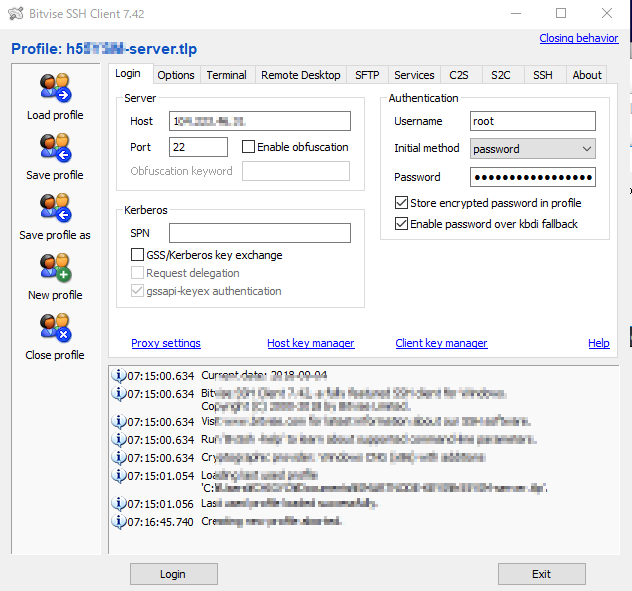VPSサーバーの契約を済ませたら、LNPのインストール作業までの前段、クライアントの準備を行います。
クライアントの準備
Bitvise SSH Clientが、最近流行しているので、こちらを使って手順を説明します。
クライアントのダウンロードはこちらで:https://www.bitvise.com/ssh-client-download
VPSサーバーの契約を済ませ、新規サーバーを立ち上げると、IPアドレスおよびrootのパスワードがもれなく発行されます。これは、サーバーマシンへのログイン方法を得たことになります。
※IPとrootのパスワードがわかれば、誰でもアクセスできる状態になってしまうので、これらは基本的に誰にも教えてはいけません。また、サーバーのハッキングを受けるとすべての情報を盗むことができるので、サーバーには個人情報が特定できるものなども、基本置いてはいけません。
TLPファイルの作成
Bitvise SSH Clientを立ち上げると下記のような画面が出力されます。(※下記の画面は、既に設定が済んでいる場合の画面なので、新規の画面ではありません。)
ここで、左側の縦のボックスにある「New profile」を選択します。
すると、下記のように、TLPのファイル名の指定画面が出力されますので、ここで任意の名称で、ファイルを作成します。
設定ファイルへの入力
上記の画面で、保存ボタンを押下すると下記の画面が立ち上がるのでIPアドレスおよびパスワードを入力していきます。
Login タブ(最初から開かれているタブ)のみで設定は完了します。下記のように入力を行ってください。
Server
Host:IPアドレスを入力 ※VPS契約で得たもの
Authentication
Username:rootを入力 ※基本はroot(固定文字)のはずです
Initial method:パスワードを入力 ※VPS契約で得たもの
※セキュリティを強固にする必要がある場合は、IPとパスワードのみならず、SSHで接続して作業をできるようにします。ここでは、SSHでの接続手順の説明は省略します。年に数度のような利用であれば、パスワード漏洩リスクが低いので、必須ではないと思います。
以上でクライアントの準備は完了です。